edge浏览器兼容性视图怎么设置_具体方法及步骤
可能有的用户还不知道edge浏览器兼容性视图怎么设置?其实方法非常简单,且在Microsoft Edge浏览器中设置兼容性视图的方法有多种,下面我们就来具体了解下,看看哪种设置方法更适合你吧。
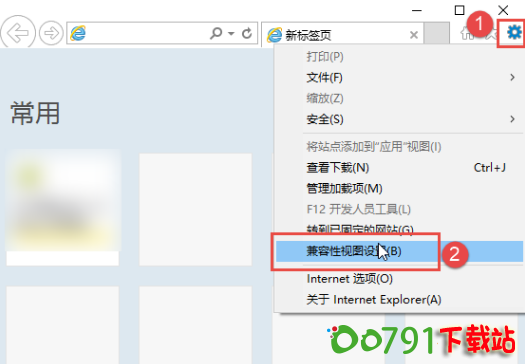
edge浏览器兼容性视图设置方法(详细)
1. 通过设置启用兼容模式
-打开Edge浏览器,点击右上角的三个点图标,选择“设置”。
-在设置页面中,找到并点击“默认浏览器”。
-勾选“允许在Internet Explorer模式下重新加载网站”,然后重启浏览器。
-访问需要使用兼容模式的网站,点击右上角的三个点图标,选择“在Internet Explorer模式下重新加载”。
2. 使用“about”页面启用兼容模式
-打开Edge浏览器,在地址栏输入“about”并回车。
-在开发者设置页面中,找到并勾选“使用Microsoft兼容性列表”选项。
-重启浏览器后,Edge浏览器将以兼容模式运行,提供更好的兼容性和用户体验。
3. 添加特定网站到兼容性列表
-在Edge浏览器的设置页面中,找到并点击“管理兼容性列表”。
-在弹出的窗口中,点击“添加”按钮,输入需要添加的网站URL,并选择适当的兼容性模式(如Internet Explorer 11)。
-点击“添加”按钮确认添加,完成后访问这些网站时,Edge浏览器将自动以所选的兼容性模式加载。
4. 通过IE模式加载特定网站
-在Edge浏览器的设置页面中,找到并点击“默认浏览器”。
-勾选“允许在Internet Explorer模式下重新加载网站”,然后重启浏览器。
-访问需要使用IE模式的网站时,点击右上角的三个点图标,选择“在Internet Explorer模式下重新加载”。
通过上述方法,您可以根据具体需求选择适合的方法来设置Edge浏览器的兼容性视图或IE模式,以确保网站在Edge浏览器中正确显示和运行。